苹果手机里的照片怎么隐藏和加密 苹果手机如何加密隐藏照片
日期: 来源:铲子手游网
苹果手机已成为我们日常生活中不可或缺的一部分,而随着手机摄影技术的不断进步,我们拍摄的照片也越来越多。有些照片可能包含了我们个人的隐私信息,或者是一些私密的瞬间。为了保护这些照片的安全性,苹果手机提供了隐藏和加密照片的功能。通过简单的操作,我们可以将这些照片隐藏起来,只有经过特定的验证才能查看。同时我们还可以选择将它们加密,确保即便被他人获取,也无法轻易查看其中内容。如何使用这些功能,让我们一起来探索。
苹果手机如何加密隐藏照片
具体步骤:
1.点击照片
进入照片页面后,选择并点击要隐藏的照片。
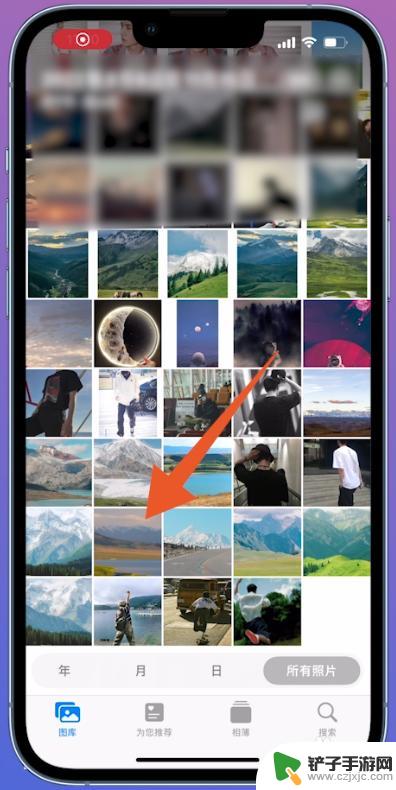
2.点击分享图标
打开照片后,点击左下方的分享图标。
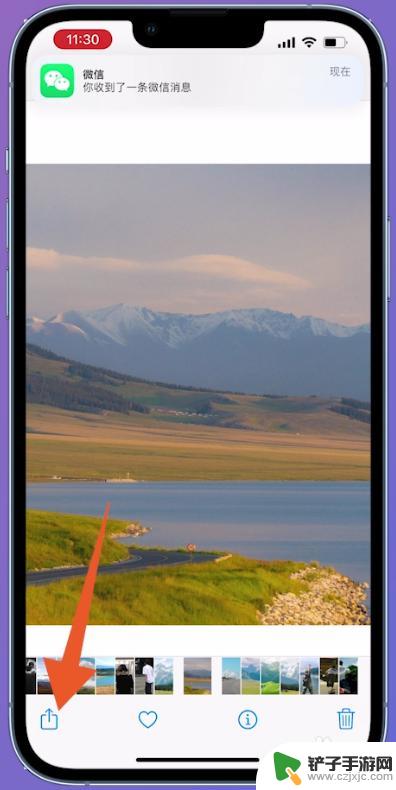
3.点击备忘录
在弹出的窗口中,点击【备忘录】。
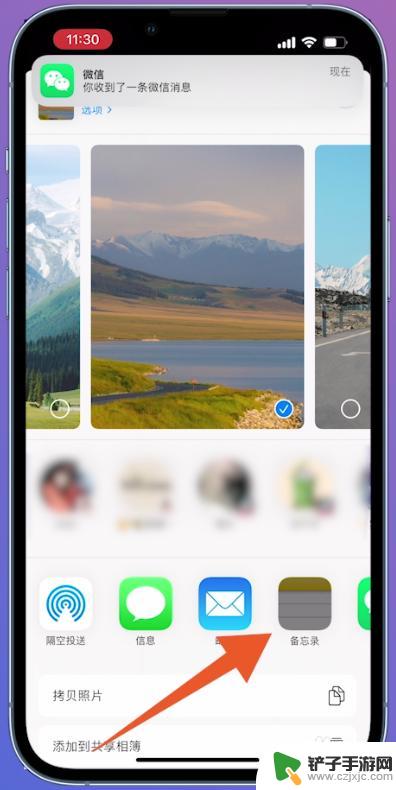
4.点击存储
在跳转的新页面中,点击右上方的【存储】。
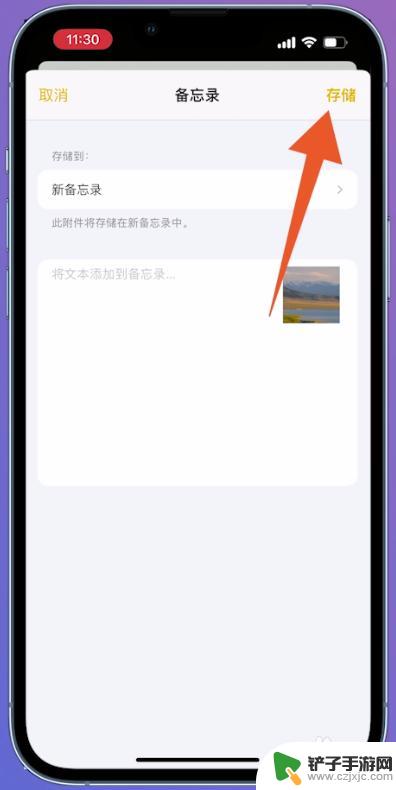
5.点击三点
存储完成后进入备忘录中,点击右上方的三点。
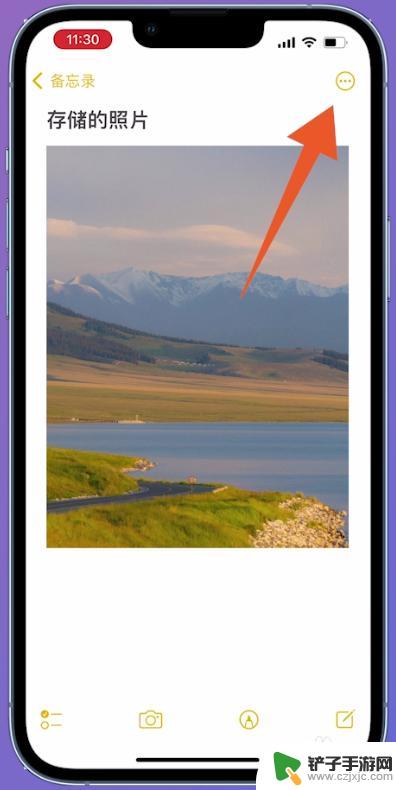
6.点击锁定
在弹出的新窗口中,选择并点击【锁定】。
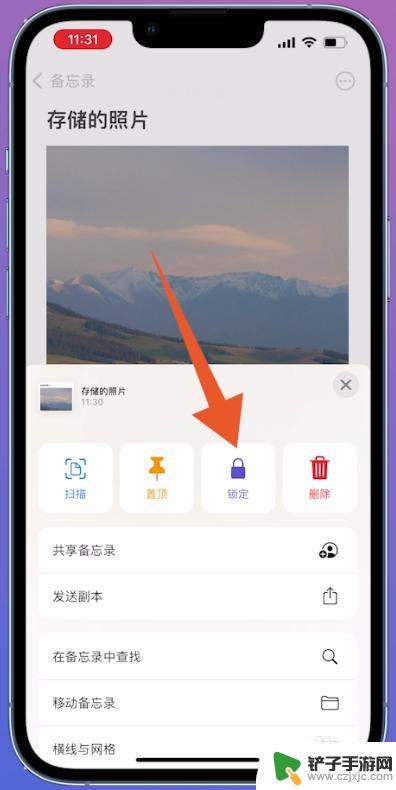
7.点击完成
并设置密码,点击右上方的【完成】即可。
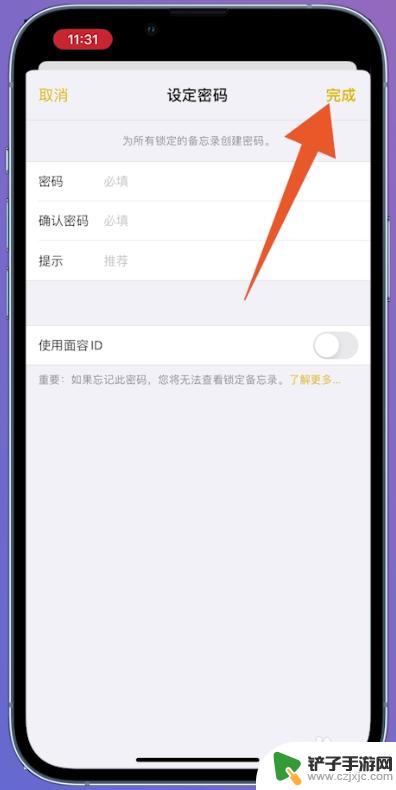
以上就是苹果手机里的照片如何隐藏和加密的全部内容,如果你遇到相同的问题,可以参考本文中介绍的步骤来解决,希望这对大家有所帮助。














